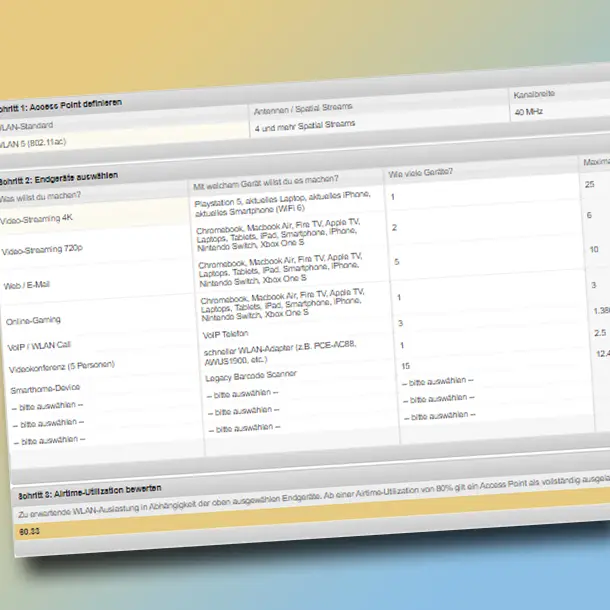Für ein kommendes WLAN-Speedtest-Projekt rüste ich meine Laptops im Testnetzwerk auf WLAN 6 auf. Wie einfach ein Upgrade sein kann, zeige ich heute am Beispiel meines HP ProBook 6570b. Dass man dabei auch Fehler machen kann, habe ich am eigenen Leibe erfahren. Ärgerlich, aber immerhin könnt ihr so in von meinen Erkenntnissen profitieren.
Zum Aufrüsten des WLAN im Notebook benötigt man eine passende Wi-Fi-6-Karte, zum Beispiel die Intel AX200. Wichtig dabei: Die Karten sind für Mini-PCIe und M.2-2230-Slot verfügbar. Kauft also den WLAN-Adapter mit der richtigen Schnittstelle. Diese erfahrt ihr in den Spezifikationen des Notebooks. Achtet unbedingt auf den passenden Antennenanschluss (IPEX oder IPEX4) des WLAN-Adapters, sonst könnt ihr die verbauten Antennen im Laptop nicht anschließen. Besorgt euch auch eine Anleitung zur Demontage des Laptops, denn beim Upgrade des Laptops muss immer die Abdeckung entfernt werden. Je nach Laptop-Modell ist das mehr oder weniger aufwändig. Nach dem Einbau muss die Wi-Fi-6-Karte nur noch mit dem passenden Treiber versorgt werden, für den ihr Windows 10 benötigt.
Schritt 1: Passende WLAN-Karte suchen
Den richtigen Formfaktor finden
Damit die WLAN-Karte im Notebook verbaut werden kann, ist es wichtig, eine Karte mit dem richtigen Formfaktor und dem passenden Anschluss zu finden. Dabei gibt ist hauptsächlich zwei Varianten: WLAN-Adapter mit M2-Schnittstelle oder WLAN-Adapter mit Mini-PCIe-Schnittstelle. Andere Formfaktoren kommen in Notebooks praktisch nicht vor. Entweder ihr schaut in die Spezifikationen des Notebooks, welche Schnittstellen das Mainboard zur Verfügung stellt. Oder aber ihr wählt einen sehr pragmatischen Weg: Entfernt die Abdeckung des Notebooks und schaut nach, welche WLAN-Karte im Moment verbaut ist. So erfährt man gleichzeitig auch, wie aufwändig die Demontage der Abdeckung ist. Es gibt auch einige Modelle, bei denen ist das Entfernen der Abdeckung eine recht komplizierte Angelegenheit. Immerhin erfahrt ihr so, ob ihr euch das Ganze zutraut. Die WLAN-Karte ist meist auf den ersten Blick erkennbar, es ist der kleine Chip, von dem (meistens zwei) kleine Antennenkabel von der Karte zum Gehäuse gehen. Beispiele gibts in Schritt 2.

Auf korrekten Antennenanschluss achten: IPEX ist nicht IPEX4
Stichwort Antennenkabel: Hier habe ich Lehrgeld bezahlt, da ich nicht daran dachte, dass WLAN-Chip und Laptop-Antennen nicht unbedingt kompatibel sein müssen. Antennenanschlüsse bzw. Bezeichnungen gibt es leider wie Sand am mehr und die in Notebooks verbauten Antennenstecker sind vielfältig. Wenn man daran denkt, kein Problem. Ich hatte die Kompatibilität von Antennenstecker und Anschluss am WLAN-6-Adapter im Eifer des Gefechts kurzerhand vergessen und glatt einen falschen Adapter bestellt. Umso ärgerlicher, dass ich meinen Fauxpas erst nach sieben Wochen Lieferzeit (der aktuelle Lieferengpass bei den Chips trifft auch WLAN-Hardware) beim versuchten Einbau in das Notebook gemerkt hatte. Darüber könnte ich mich heute noch aufregen.
Ich selbst habe bei etwa 8 Laptops die WLAN-Karte ausgetauscht. In sieben Fällen hatte ich es dabei mit dem älteren IPEX-Stecker zu tun, nur ein neueres Notebook hatte bereits IPEX4 verbaut. Daher würde ich sagen, solltet ihr euch unsicher sein: Setzt tendenziell eher auf die IPEX-Variante. Je neuer das aufzurüstende Notebook ist, desto wahrscheinlicher wird IPEX4 verbaut sein. Nutzt folgende Tabelle, um den verwendeten Stecker einfach auszumessen. Die Specs habe ich euch verlinkt.
| Höhe (mm) | Durchmesser (mm) | Spezifikation | |
| IPEX / MHF1 | 2,5 | 3.1 x 3.0 | http://www.i-pex.com/product/mhf-I |
| IPEX4 / MHF4 | 1,2 / 1,4 / 1,7 | 2.0 x 2.0 | http://www.i-pex.com/product/mhf-4l-064-081 |
Übrigens: Von einem Adapter IPEX auf IPEX4 rate ich eher ab. Schon bei 40 cm Kabellänge schwächen sowohl IPEX- als auch IPEX4-Antennenkabel das Hochfrequenzsignal auf dem Weg von Antenne zu Funkchip von Haus aus um bis zu 2,16 dB bzw. 3,8 dB ab. Mit einem Adapter addiert ihr die beiden Dämpfungswerte im schlimmsten Fall sogar noch, auf jeden Fall erhöht ihr die Dämpfung durch die Verlängerung der Leitung. Zur Erinnerung: 3 dB Dämpfung halbiert die Signalstärke! Besorgt euch also lieber gleich den passenden WLAN-Chip und verzichtet auf die billigen Pigtails von eBay oder Amazon. Ich hatte einen solchen Koax-Adapter in den eigenen Händen und nicht lange Freude daran, bevor sich der Stecker vom Kabel abgelöst hat. Aber es bleibt natürlich eure Entscheidung.
Herkunft und Lieferzeit
Ich hatte es oben bereits erwähnt. Leider haben die Wi-Fi-6-Karten je nach Spezifikation zurzeit durchaus lange Lieferzeiten. Ich verwende gerne Karten mit dem Intel-AX200-Chip, damit gönnt ihr eurem Notebook direkt ein Upgrade auf Bluetooth 5 automatisch mit. Insbesondere die Karten von Alfa Networks haben es mir angetan. Während der Bestellung wurde eine Lieferzeit von 14 Tagen angenommen, schlussendlich musste ich fast 7 Wochen warten, bis meine Wi-Fi-6-Karten endlich da waren. Naja, Vorfreude ist eine der schönsten Freuden, findet ihr nicht?
Setzt bei den Funkchips unbedingt auf Qualität und seriöse Quellen. Entweder bei eurem Shop des Vertrauens oder ihr kauft Original-Hardware. Insbesondere auf Amazon und Alibaba habe ich zahlreiche Produkte gefunden, die zwar WLAN 6 versprechen, aber laut Kundenbewertung nicht WLAN 6 sind. Häufig werden dem unsicheren Käufer WLAN-5-Adapter untergejubelt. Nehmt euch die Zeit für einen seriösen Vergleich und schaut nicht nur auf Preis und Lieferzeit. Kürzlich rief mich ein Bekannter zur Hilfe, dessen WLAN zu langsam war. Es stellte sich heraus, dass er eben einen solchen gefälschten Chip eingebaut hatte. So konnte er natürlich keine dieser wahnsinnigen WLAN-6-Geschwindigkeiten erreichen. Er selbst hätte nicht gemerkt, dass seine neue Wi-Fi-6-Karte auch nur mit WLAN-5-Geschwindigkeit funkte. Zugegeben, auch bei mir hat es gedauert, bis ich darauf gekommen bin. Man unterstellt ja niemandem etwas Böses.
Schritt 2: WLAN-Karte einbauen
Beispiel HP ProBook 6570b
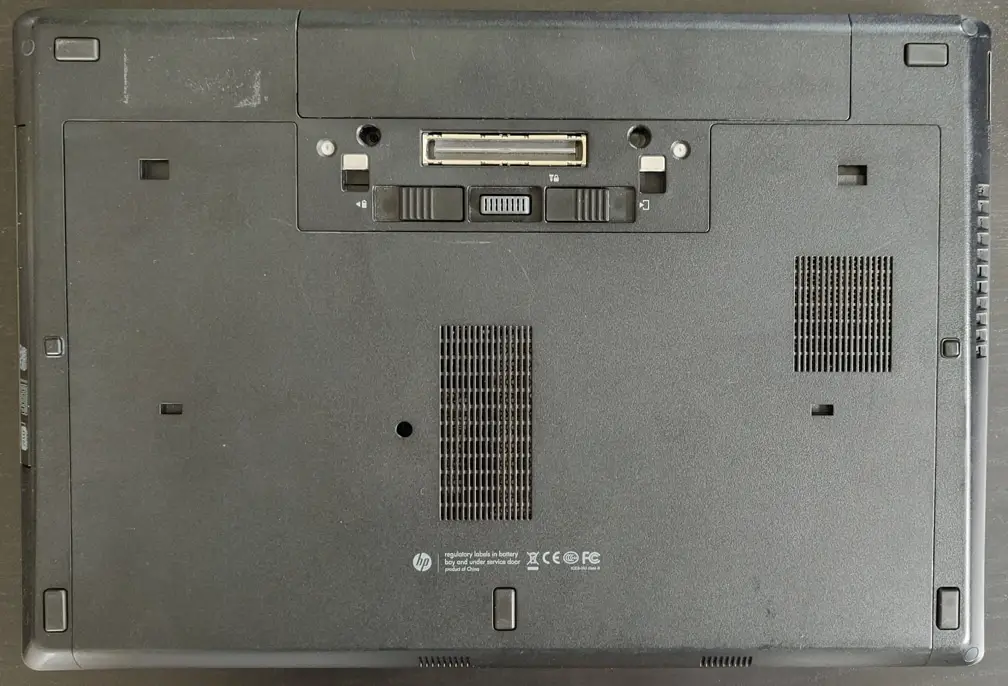




Beispiel Lenovo Ideapad 110-15IBR






Schritt 3: Treiber installieren
Nachdem die neue WLAN-Hardware verbaut ist, wird das Notebook eingeschaltet. Ladet euch die passenden Treiber direkt vom Hersteller herunter. Diese sind meist in den Produktbeschreibungen verlinkt, wenn nicht, dann fragt beim entsprechenden Support an. Für die WLAN-6-Karten mit dem Intel AX200 könnt ihr in der Regel die folgenden WLAN-bzw. Bluetooth-Treiber (64-bit) direkt von Intel verwenden. Bei mir haben die Treiber für alle meine Varianten mit dem Intel AX200 zuverlässig funktioniert. Denkt daran, dass ihr für die Treiber Windows 10 benötigt.
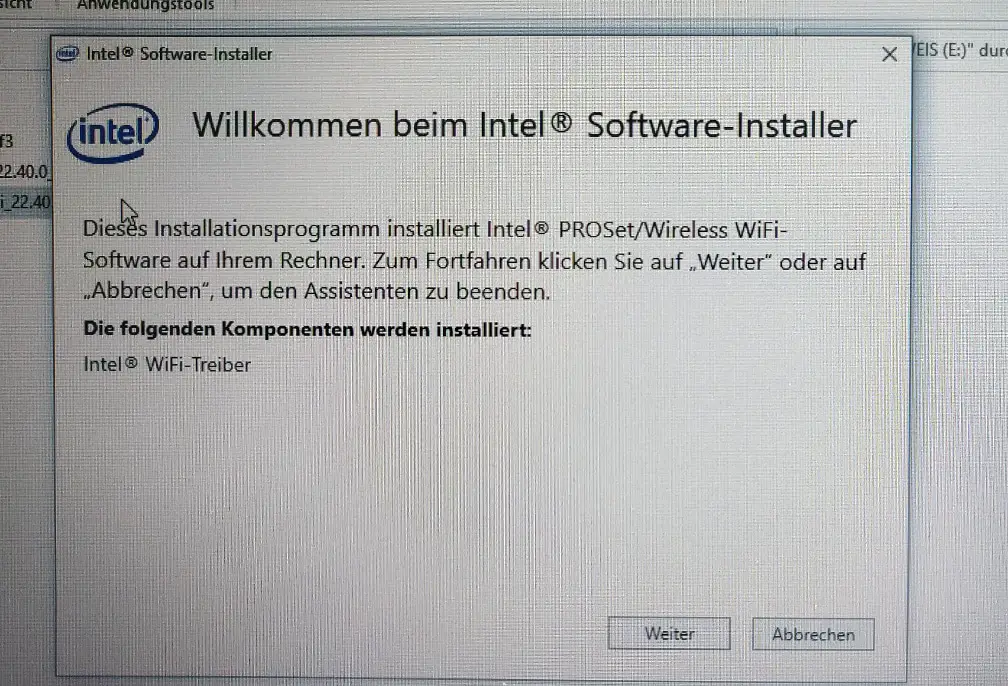
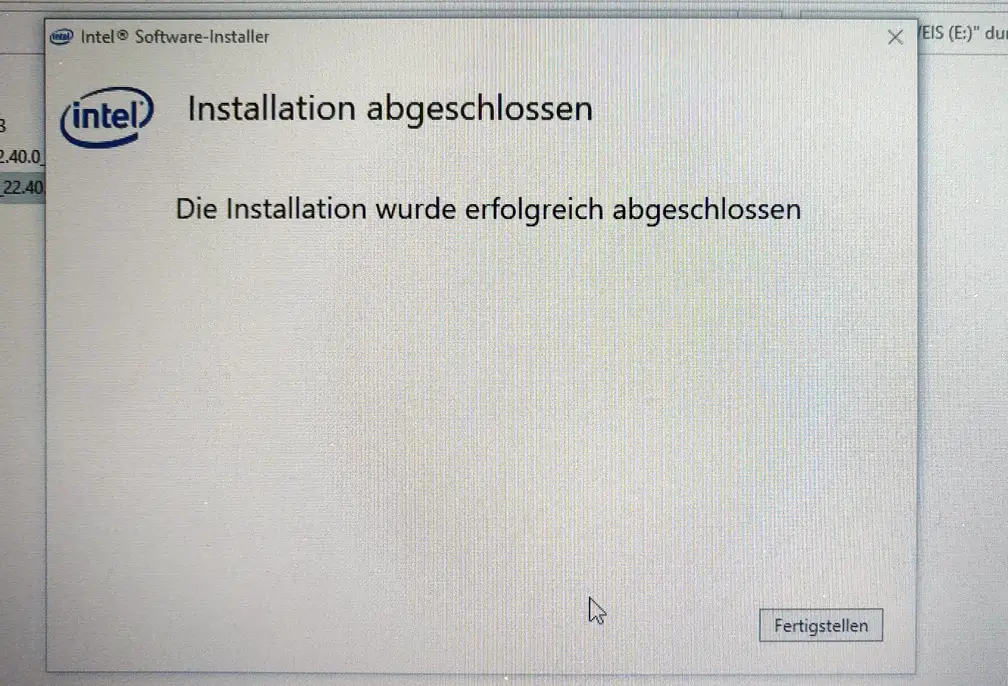
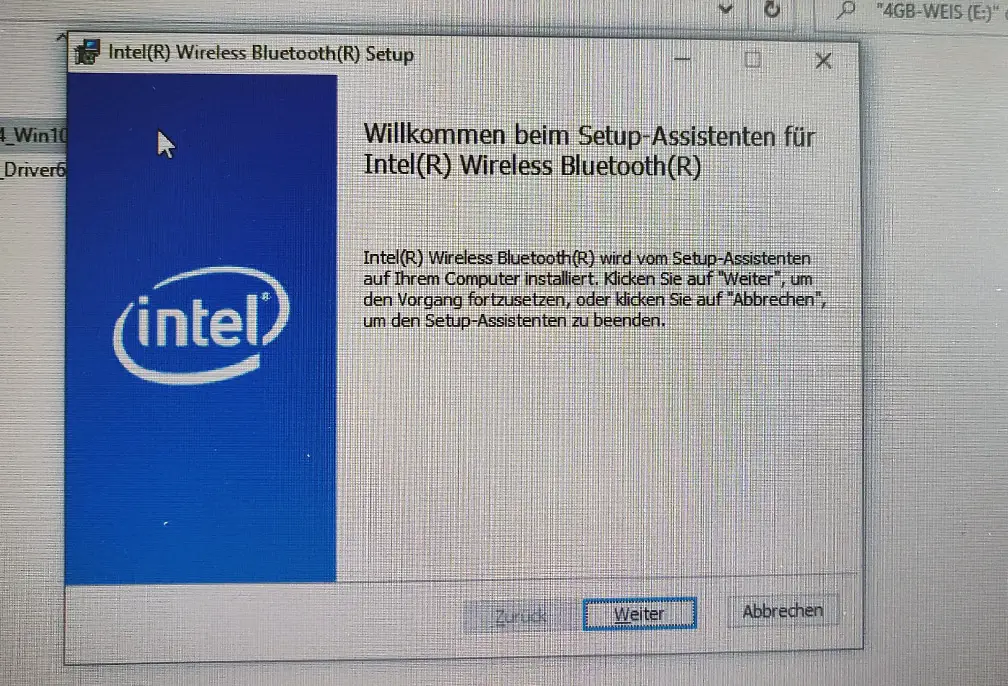
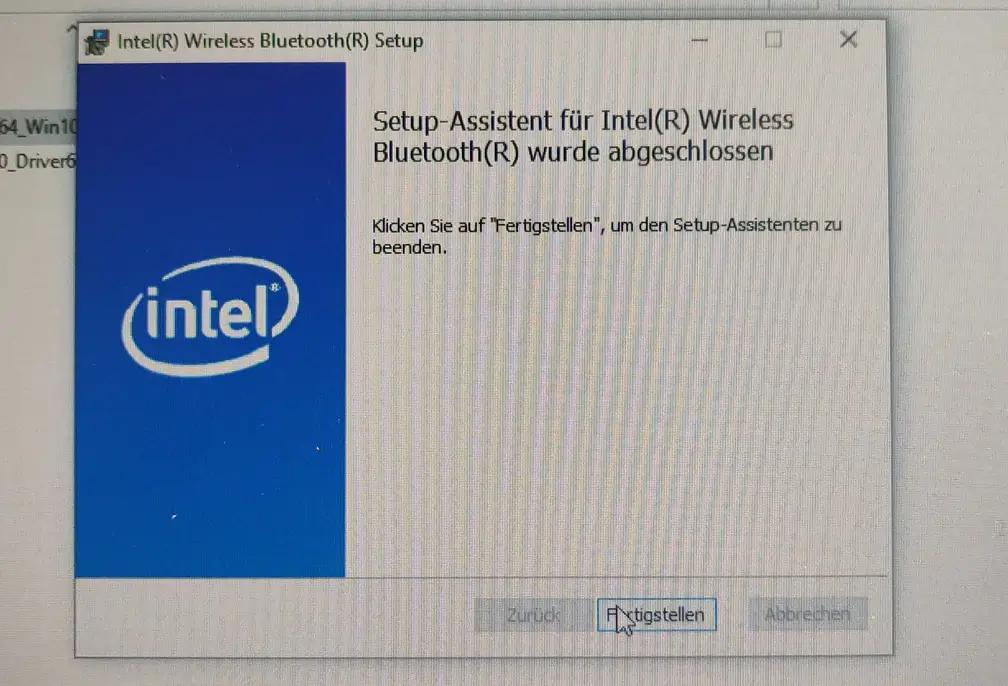
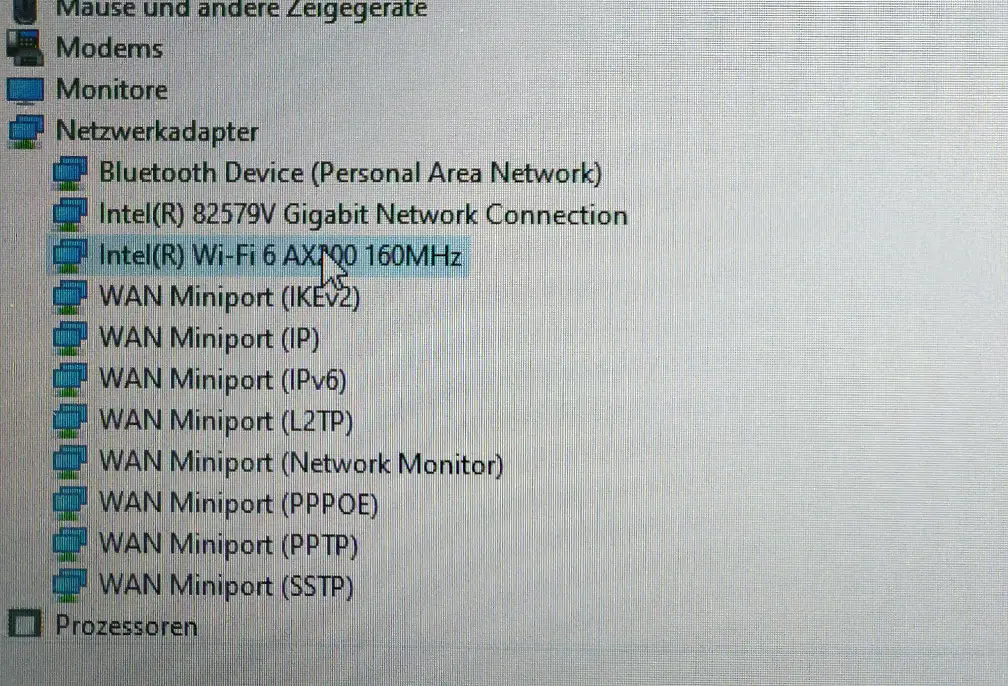
Und wenn ihr euch den Einbau einer Wi-Fi-Karte nicht zutraut? Wartet einfach, bis passende externe USB-WLAN-Dongles auf den Markt kommen. D-Link hat bereits einen entsprechenden Stick angekündigt.